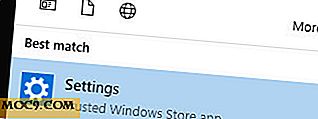השתמש מנהל כפול לוח קובץ עבור פרודוקטיביות טובה יותר
אם אתה משתמש לינוקס מלאה, אתה מסכים כי הרבה כלים נדרשים לבצע עבודה יומיומית. לדוגמה, אתה צריך עורך טקסט, יישום להצגת קבצים בינאריים או hex, תוכנה שיכולה להשוות קבצים, יוצר ארכיון מחלץ, והרשימה עוד ועוד. אמנם אין בעיה בשימוש בכלים שנועדו למטרות ספציפיות, להטוטנות ביניהם יכול להיות קצת זמן רב.
מה אם אתה יכול לגשת רוב התכונות הללו מתוך תוכנה אחת? או אפילו יותר טוב, לחשוב על מנהל הקבצים כי חבילות רוב הכלים האלה, כך שאתה לא צריך לפתוח יישומים נפרדים עבור היומי שלך משימות. ישירות לנקודה, אתה תהיה שמח לדעת כי כלים כאלה קיימים, ואחד מהם הוא מפקד כפול אשר נדון במאמר זה.
מפקד כפול
Double Commander הוא קוד פתוח, דו-פאנל מנהל הקבצים הזמין עבור מערכות הפעלה שונות, כולל לינוקס. זה בהשראת המפקד הכולל אבל מכיל כמה תכונות חדשות. היישום עדיין בשלב בטא, כנראה משום שכל התכונות החזויות עבורו לא יושמו עדיין - זה כרגע תחת פיתוח כבד.
הערה : השתמשנו בגרסת ביתא של גרסת קומנדו 0.7.2 עבור מאמר זה.
הורד והתקן
ההוראות להוריד ולהתקין עבור מפקד כפול נמצאים באתר הרשמי שלה. תוכל להמשיך על ידי לחיצה על קישורים המתאימים למערכת ההפעלה שלך. לדוגמה, במקרה שלנו (אובונטו) לחצנו על הקישור המתאים ל- GTK2 בקטע גנו / לינוקס ולאחר מכן בחרנו באובונטו.
בהתחשב בעובדה שאנו משתמשים ב- Ubuntu 14.04, קבוצת הפקודות הבאה הורידה והתקנה את מנהל הקבצים במערכת שלנו:
sudo sh-c "echo 'deb http://download.opensuse.org/repositories/home:/Alexx2000/xUbuntu_14.04/ /' >> /etc/apt/sources.list.d/doublecmd-gtk.list" sudo apt- לקבל עדכון sudo apt-get להתקין doublecmd-gtk
לאחר ההתקנה, תוכל להפעיל את היישום על-ידי הפעלת הפקודה הבאה:
כפול
מאפיינים
הנה ממשק המשתמש של היישום.

אתה יכול לראות כי ישנם שני לוחות זה לצד זה רשימת תוכן של אותה ספריה "/ usr / lib / doublecmd." מיותר לציין, אתה יכול ללחוץ על נקודה כפולה [..] ערך בתחילת רשימת התוכן ללכת לספרייה על פי בחירתך.
לדוגמה, פתחתי "/ home / himanshu / Desktop" בשני לוחות.

אני יודע שאתה תהיה להוט לדעת על הכלים השונים שהזכרתי בהקדמה של מאמר זה וכיצד ניתן לגשת אליהם. נתחיל עם כלי ההשוואה שבו אתה יכול לגשת על ידי הכותרת "קובץ -> השווה לפי תוכן."

כמובן, אתה צריך לבחור כמה קבצים לפני הפעלת כלי זה. הנה צילום מסך של כלי ההשוואה בפעולה.

בהמשך, רק ליד האפשרות "השווה לפי תוכן" הוא "Multi Rename Tool". כפי שהשם מרמז, אפשרות זו מאפשרת לך לשנות את השם של מספר קבצים בבת אחת. פשוט לבחור את הקבצים שברצונך לשנות את שם ולחץ על אפשרות זו, ואתה תראה את החלון הבא.

כפי שאתה יכול לראות, בחרתי שני קבצים בשם "Screenkey" ו "Screenkey-edited." עכשיו נניח המטרה היא לצרף טקסט "חדש" בסוף שם שני הקבצים. עבור זה רק להוסיף את הטקסט הזה אחרי "[N]" בתיבת הטקסט 'שם קובץ', ותראה בעמודה "שם קובץ חדש" בראש מראה את שמות הקבצים המעודכנים.

עכשיו, לחץ על "שינוי שם" כפתור בתחתית כדי להשלים את הפעולה.
הבא, את "Pack קבצים ..." ו "לחלץ קבצים ..." אפשרויות אשר בצע את "Multi Rename Tool" אפשרות (המתואר לעיל) בתפריט "קובץ". הם מאפשרים לך ליצור ארכיון לחלץ תוכן מארכיון, בהתאמה. דבר חשוב ראוי להזכיר כאן הוא שאתה יכול בקלות לגרור ולשחרר קובץ לתוך ארכיון, ומפקד כפול יהיה לוודא כי זה הוסיף את הארכיון.
עבור אל "מארק" בתפריט, ואתה תראה את האפשרויות הזמינות, כולל כמה המאפשרים לך להעתיק את שמות הקבצים, כמו גם שמות עם נתיבים מלאים של הקבצים שנבחרו.

באופן דומה, עבור לראש "פקודות" בתפריט, ואתה תראה "Run Terminal" אפשרות אשר - כפי שהשם מרמז - פותח מסוף שורת הפקודה מתוך עורך.

תמשיך לחקור את התפריטים העיקריים, ותמצא כמה תכונות שימושיות מאוד.
במעבר, קבוצה הבאה של פונקציות חשובות ממוקם בחלק התחתון של ממשק משתמש כפול.

לחיצה על כפתור "View F3" פותחת את מציג הקבצים המובנה כדי להציג קבצים בפורמט hex, בינארי או טקסט, ואילו כפתור "Edit F4" מפעיל את עורך הטקסט הפנימי. באופן דומה, הכפתורים האחרים מאפשרים לך להעתיק, להעביר ולמחוק דברים, כמו גם ליצור ספרייה ולצאת את היישום.
כל חלון פאנל יש קבוצה של סמלים מעל זה (התמונה המוצגת להלן) לשמש לחצנים ללחיצה לשמש קיצורי דרך לספריות.

נניח שאתה רוצה ללכת לספריית השורש. במקום ללחוץ על "[..]" שוב ושוב, אתה יכול פשוט ללחוץ על "/" סמל מהרשימה שמופיעה בתמונה לעיל. באופן דומה, ".." לוקח אותך לספריית האב, "~" לוקח אותך לספריית הבית שלך, ו- "<" פותח את הספרייה הנוכחית של החלונית האחרת.
הערך "*" (שהמוצג המוגדר לעיל מתחיל) דורש קצת אזכור מיוחד. לחיצה על כפתור זה מאפשרת לך לפתוח ספריות מיוחדות - לדוגמה, ספריות המיוצגות על ידי משתני סביבה. צילום המסך הבא צריך לעשות דברים ברורים יותר.

יש גם אפשרויות להוסיף את הספרייה הנוכחית או הנבחרת שלך ברשימה ספריות מיוחדות.
סיכום
מפקד כפול הוא מנהל קבצים חזק זה בכלל לא קשה להבין או להשתמש - כל מה שאתה צריך לעשות זה לבלות קצת זמן עם זה. בעוד כל מה שאנחנו מכוסים כאן הוא רק קצה הקרחון, זה צריך להיות מספיק כדי להתחיל. אם אתה משתמש כבד לינוקס, אני בטוח שתיהנה ממפקד כפול. קדימה, נסה את זה.






![ללא Google Reader, מה תשתמש כחלופה? [מִשׁאָל]](http://moc9.com/img/poll-result-nsa-prism.png)